Was tun, wenn Sie Ihr Facebook-Profil privat halten und mehr Kontrolle darüber haben möchten, was andere Benutzer, die nicht Ihre Freunde sind, auf Ihrem Profil sehen können? Ist es möglich, die Standardeinstellungen Ihres Kontos zu ändern?
Leider gibt es keinen einfachen Schalter, mit dem Sie Ihr Profil standardmäßig vollständig privat machen können. Wenn Sie jedoch die richtigen Einstellungen kennen, die Sie anpassen können, können Sie Ihr Profil zu 100 % vertraulich machen. In diesem Artikel zeigen wir Ihnen die Schritte, um Ihr Facebook-Profil privat zu gestalten. Lassen Sie uns beginnen!
So machen Sie Ihr Facebook-Profil auf einem PC privat – Windows, Mac, Linux oder Chromebook
Wenn Sie Ihr Facebook-Profil über einen Browser privat machen möchten, gehen Sie folgendermaßen vor:
- Öffnen Sie einen beliebigen Browser auf Ihrem Computer und gehen Sie zur „Facebook-Website.”
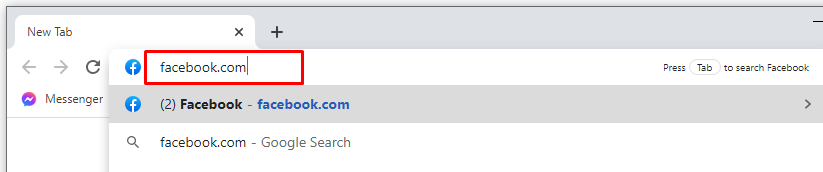
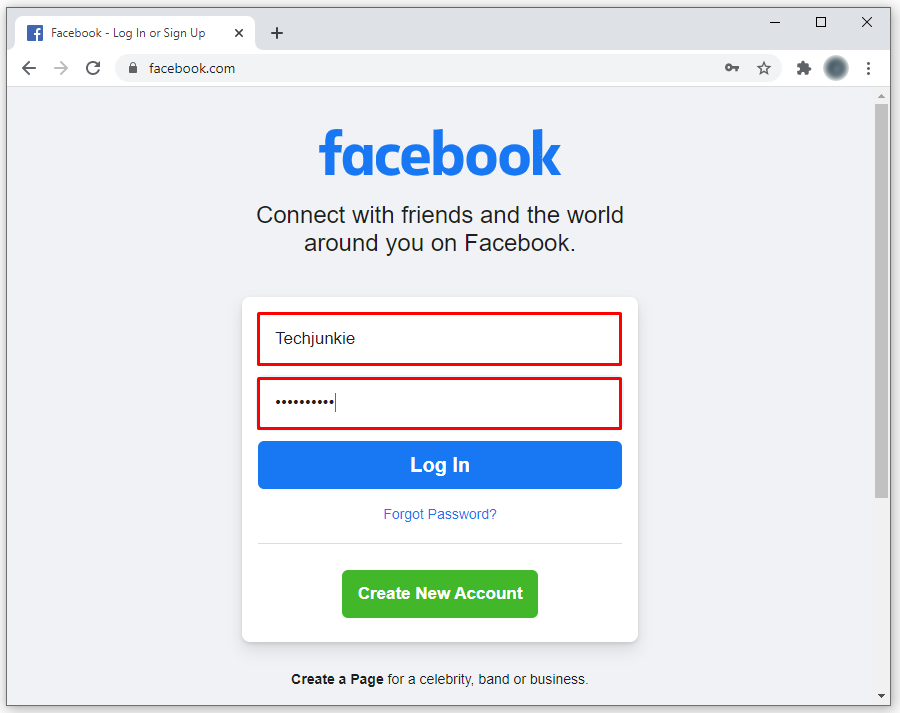
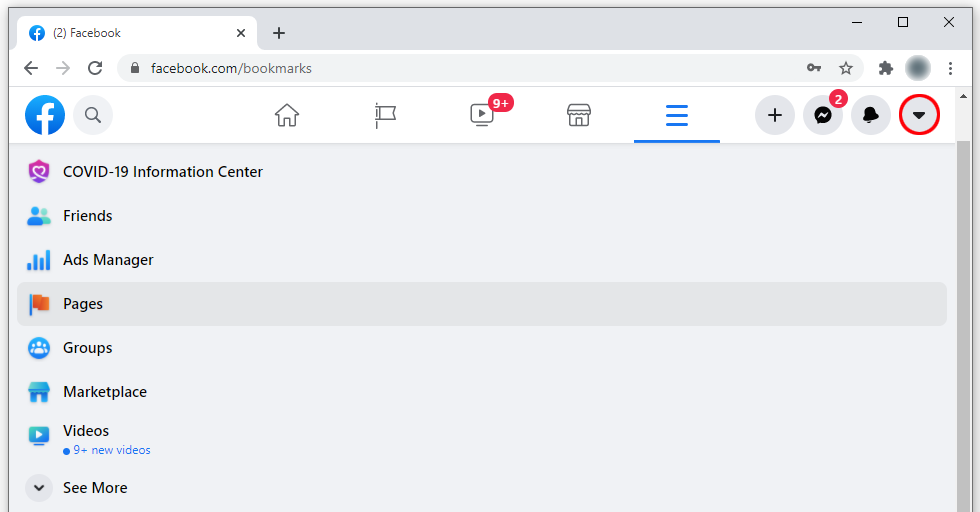
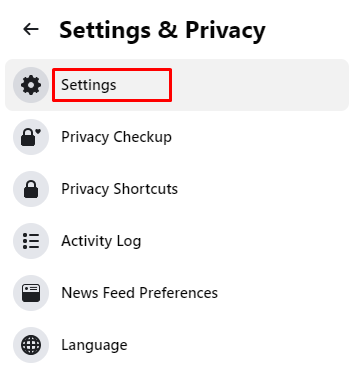
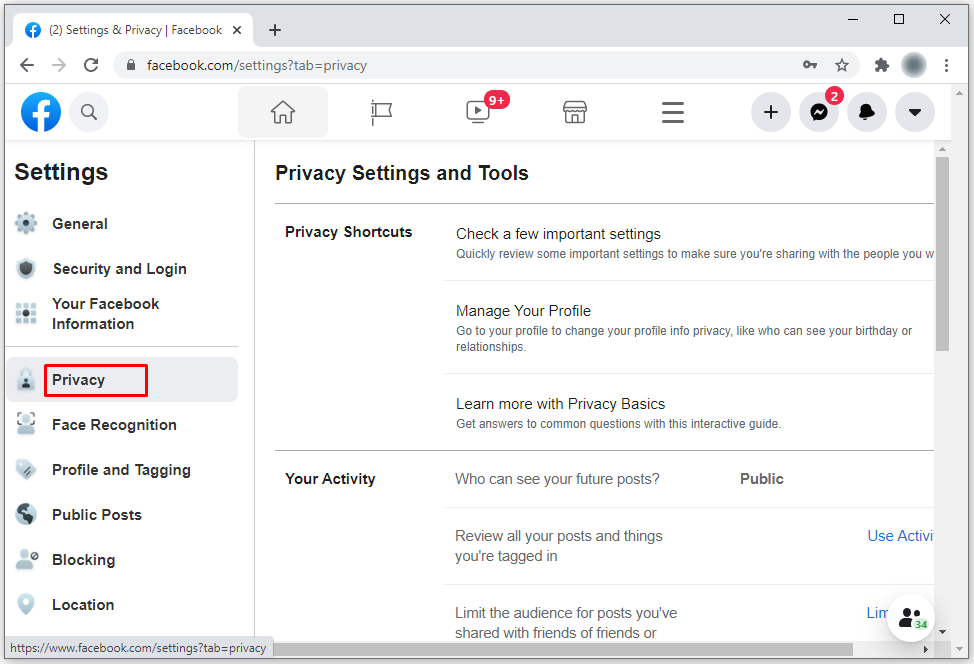
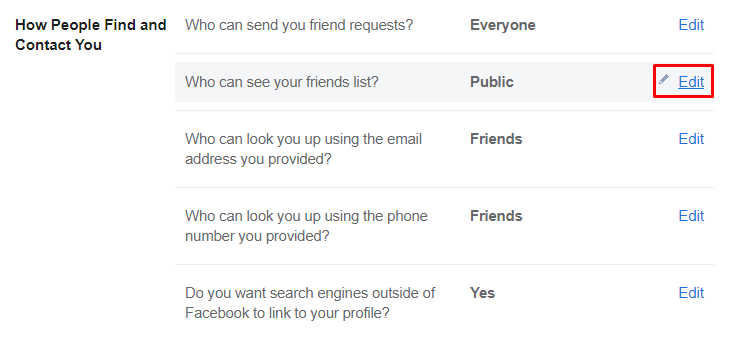
So machen Sie Ihr Profil auf Facebook mobil privat
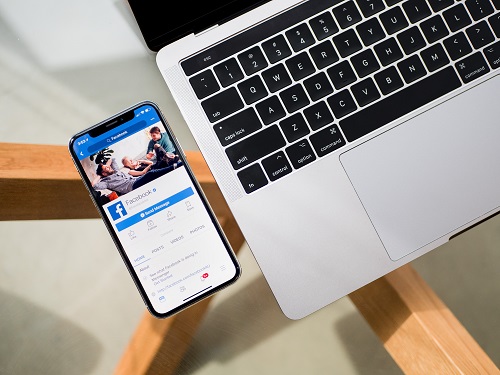
Heutzutage nutzen viele Menschen Facebook hauptsächlich auf ihren Handys. Glücklicherweise ist der Prozess für diejenigen, die ihr Profil mobil privat machen möchten, recht einfach. Er ist im Wesentlichen für iPhone- und Android-Geräte gleich. Es gibt zwei Möglichkeiten, Ihre Datenschutzeinstellungen in der Facebook-App auf Mobilgeräten zu ändern.
Verwenden Sie die Datenschutzerklärungseinstellungen, um Facebook privat zu machen
Wenn Sie einen schnellen Datenschutzecheck auf Ihrem Mobilgerät durchführen möchten, folgen Sie diesen Schritten:
- Öffnen Sie „Einstellungen“ auf Facebook und tippen Sie auf „Datenschutzerklärung.“
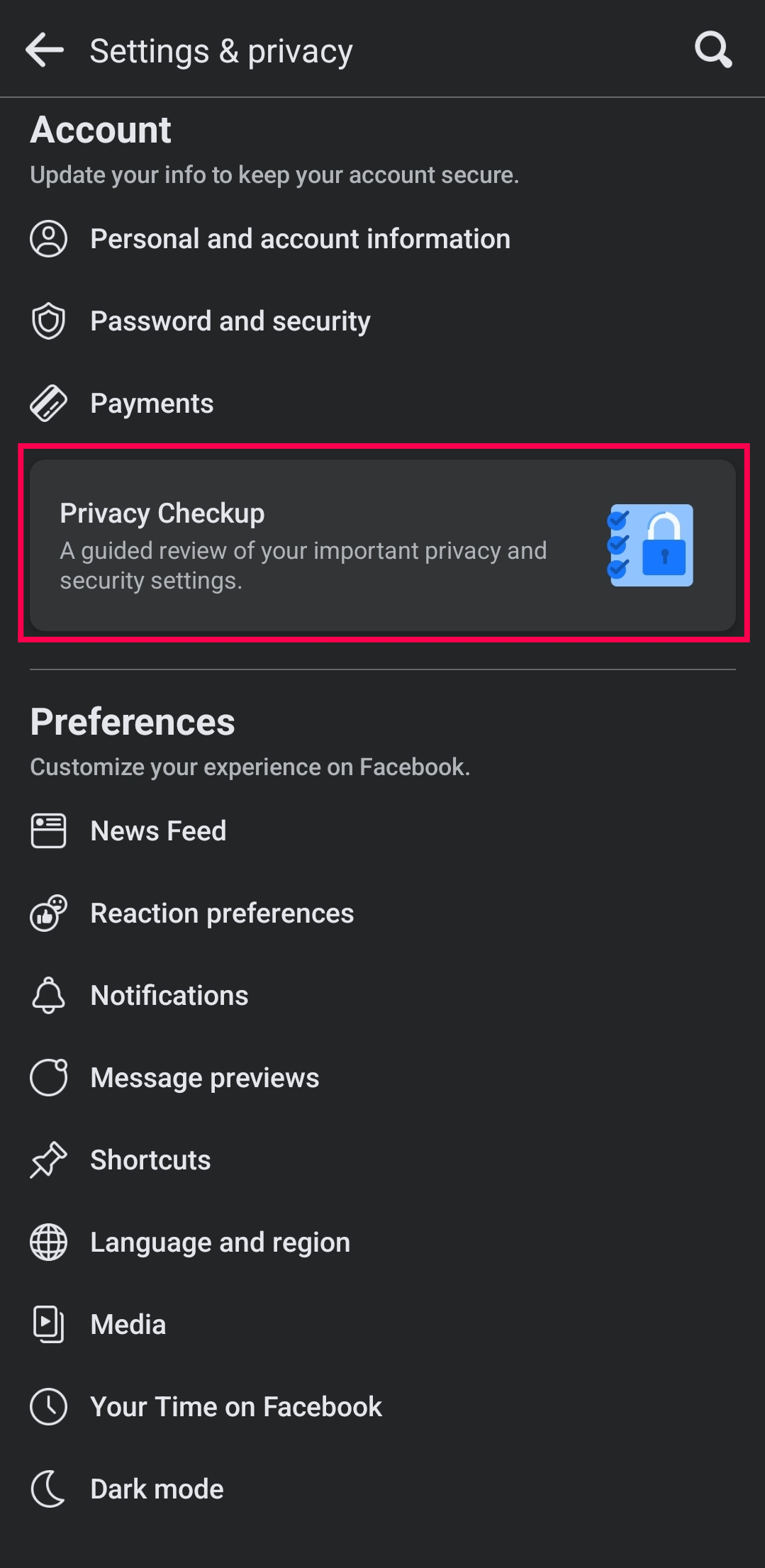
- Tippen Sie auf das „Wer kann sehen, was Sie teilen.“-Thumbnailfeld in der oberen linken Ecke.
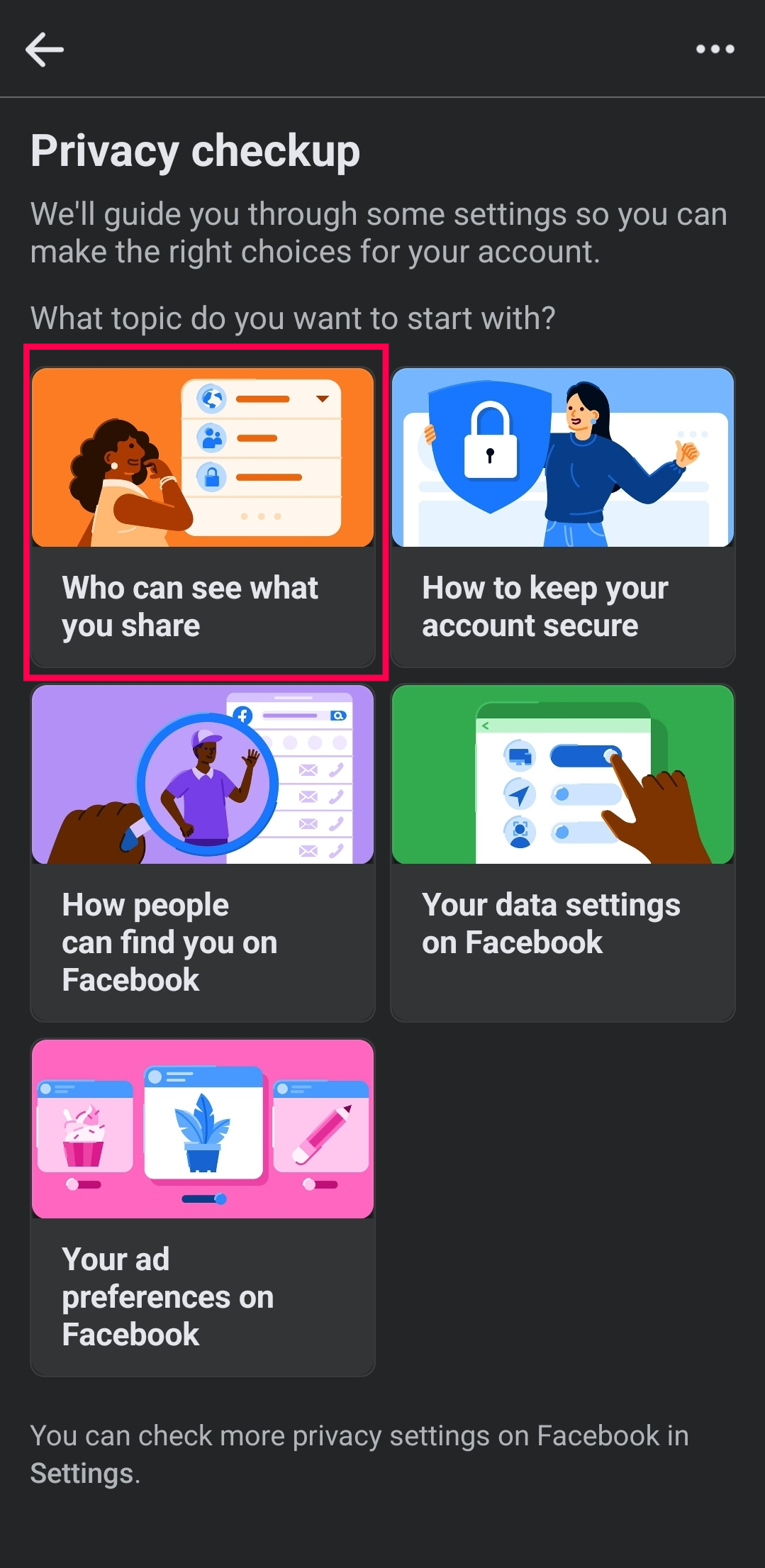
- Tippen Sie auf „Fortfahren.“
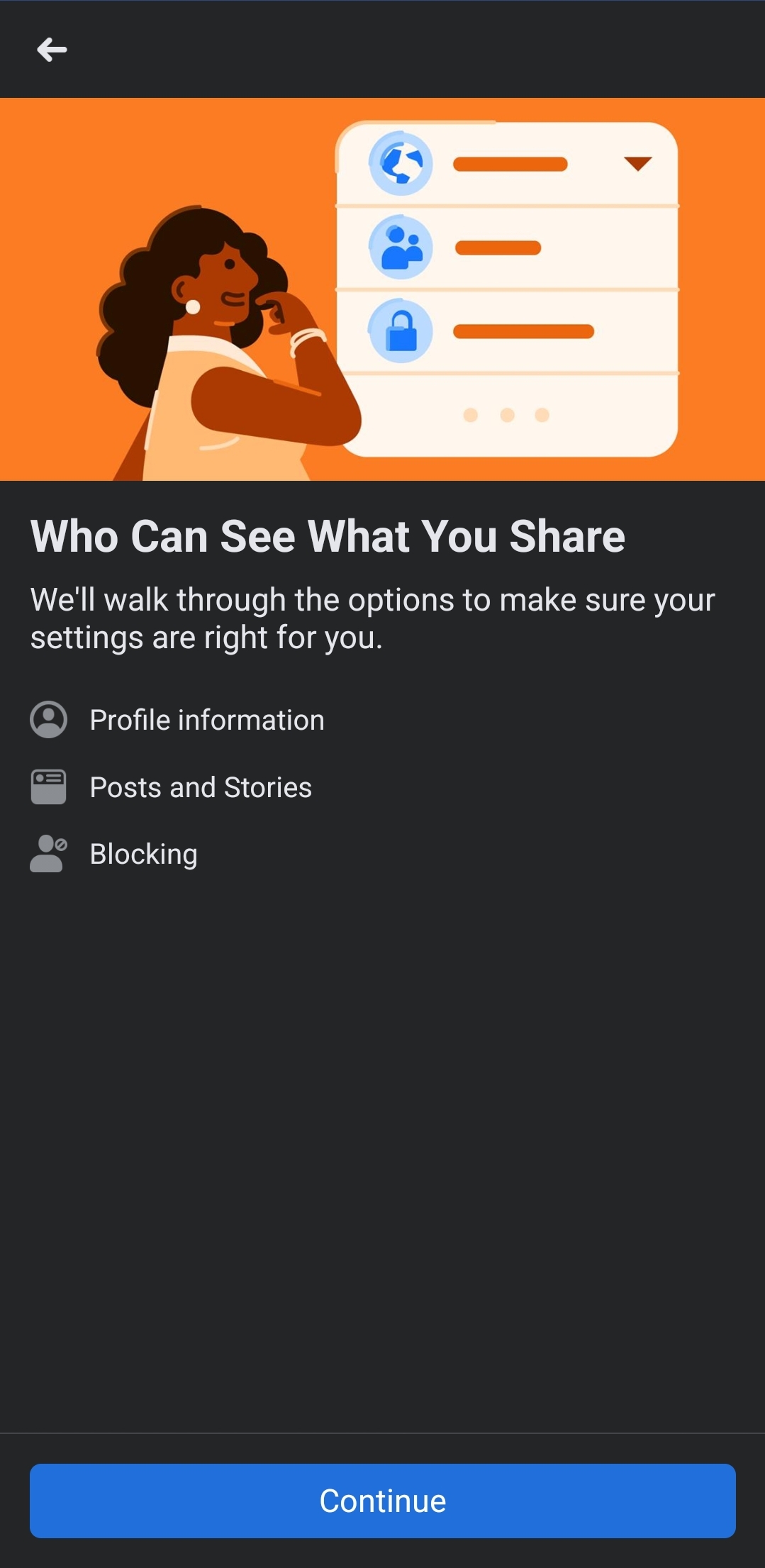
- Profilinformationsbildschirm: Tippen Sie auf das „Dropdown-Feld“ rechts von jeder Profiloption und wählen Sie die Datenschutzeinstellung, die am besten zu Ihren Bedürfnissen passt. Tippen Sie auf „Weiter“, um fortzufahren.
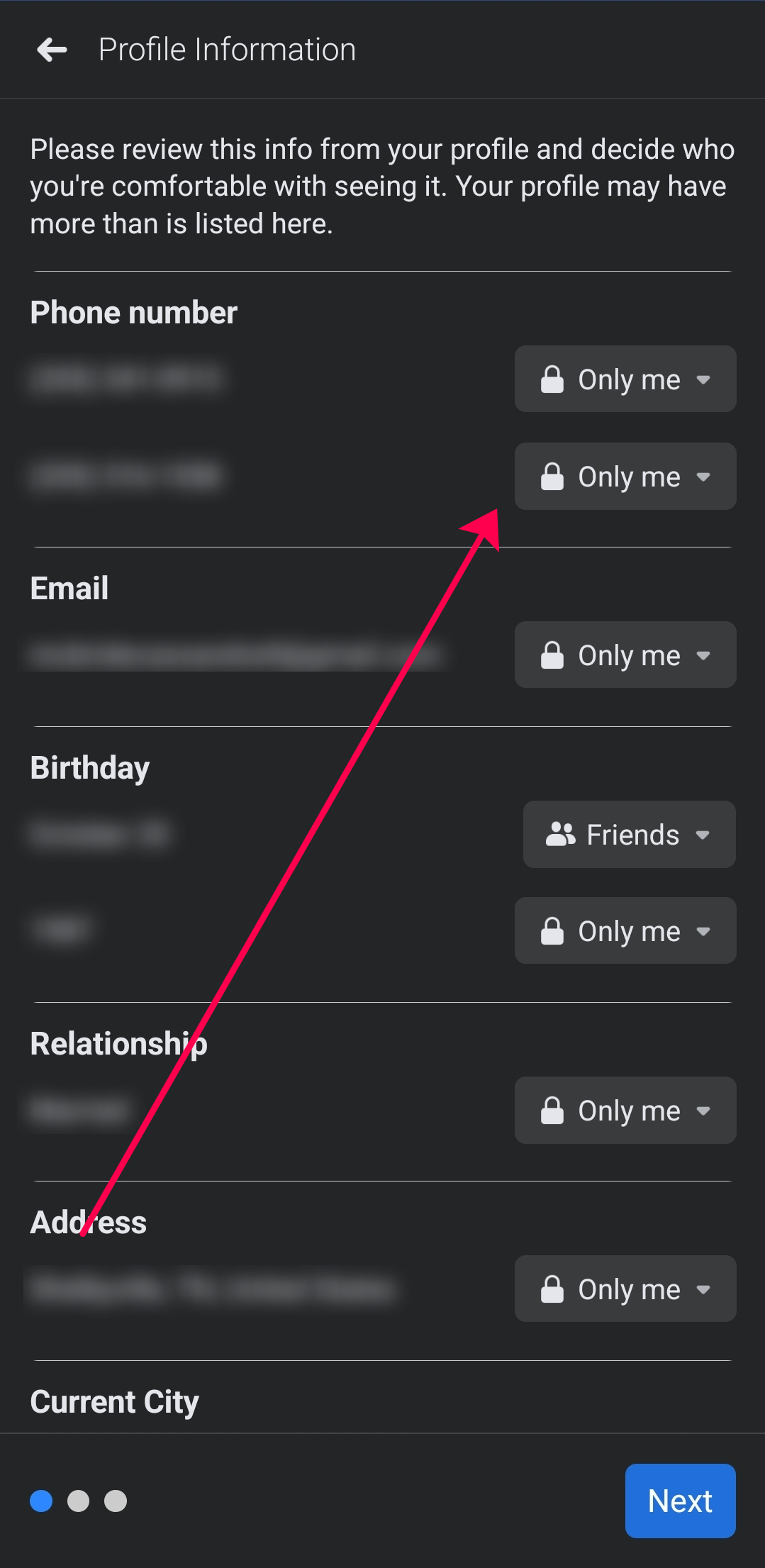
- Beitrags- und Geschichtenschirm: Tippen Sie auf das „Dropdown-Feld“ für jede „Beiträge und Geschichten“-Option, um auszuwählen, wer Ihre Beiträge sehen kann. Wählen Sie „Einschränken“ unten, um die Datenschutzeinstellungen für frühere Beiträge zu ändern.
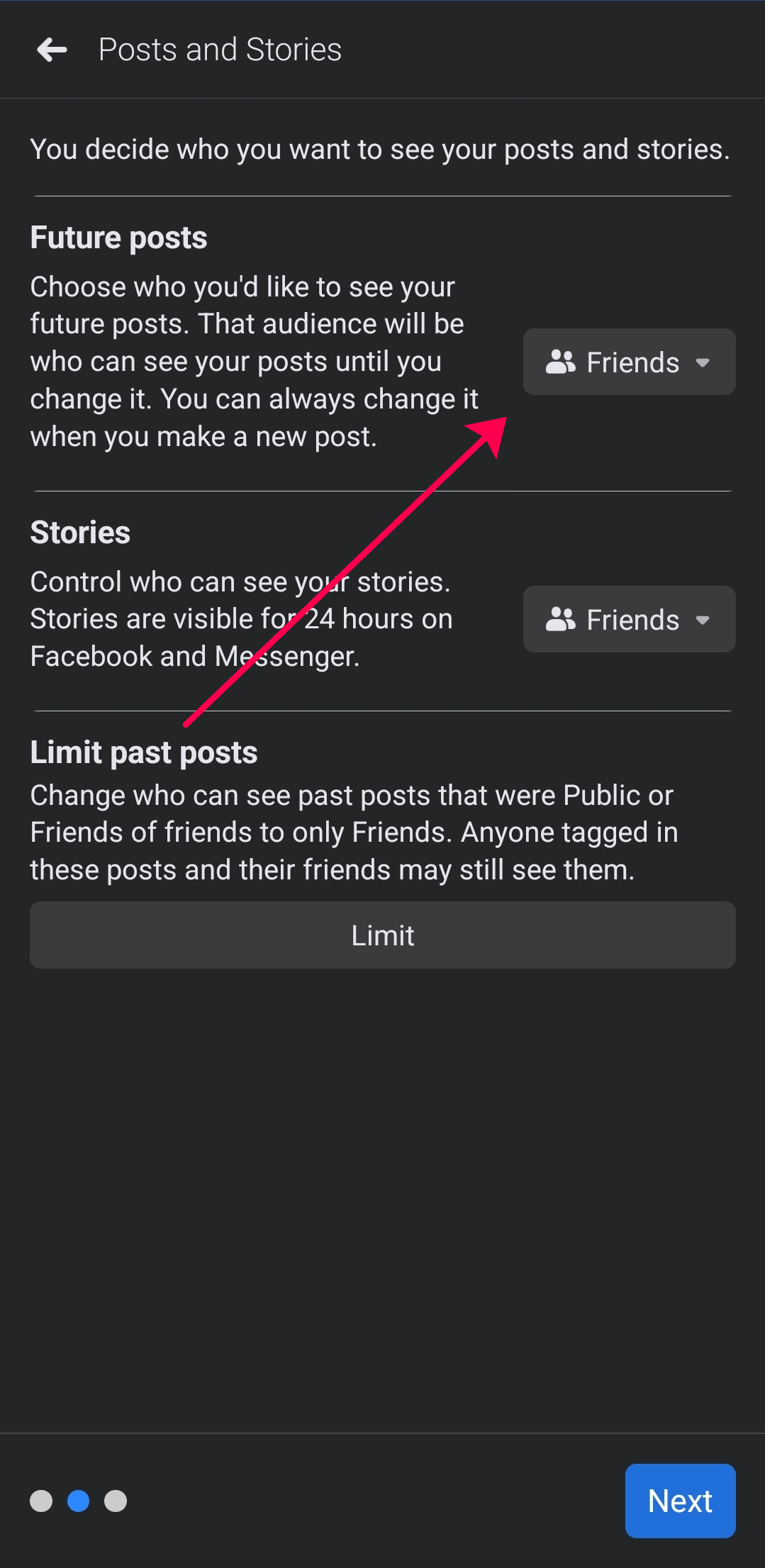
- Blockierungsscreen: Tippen Sie auf „Zur Blockierliste hinzufügen“, um jemanden zur Blockierliste hinzuzufügen, oder tippen Sie auf „Ihre blockierte Liste anzeigen“, um die bereits eingeschränkten Personen anzuzeigen.
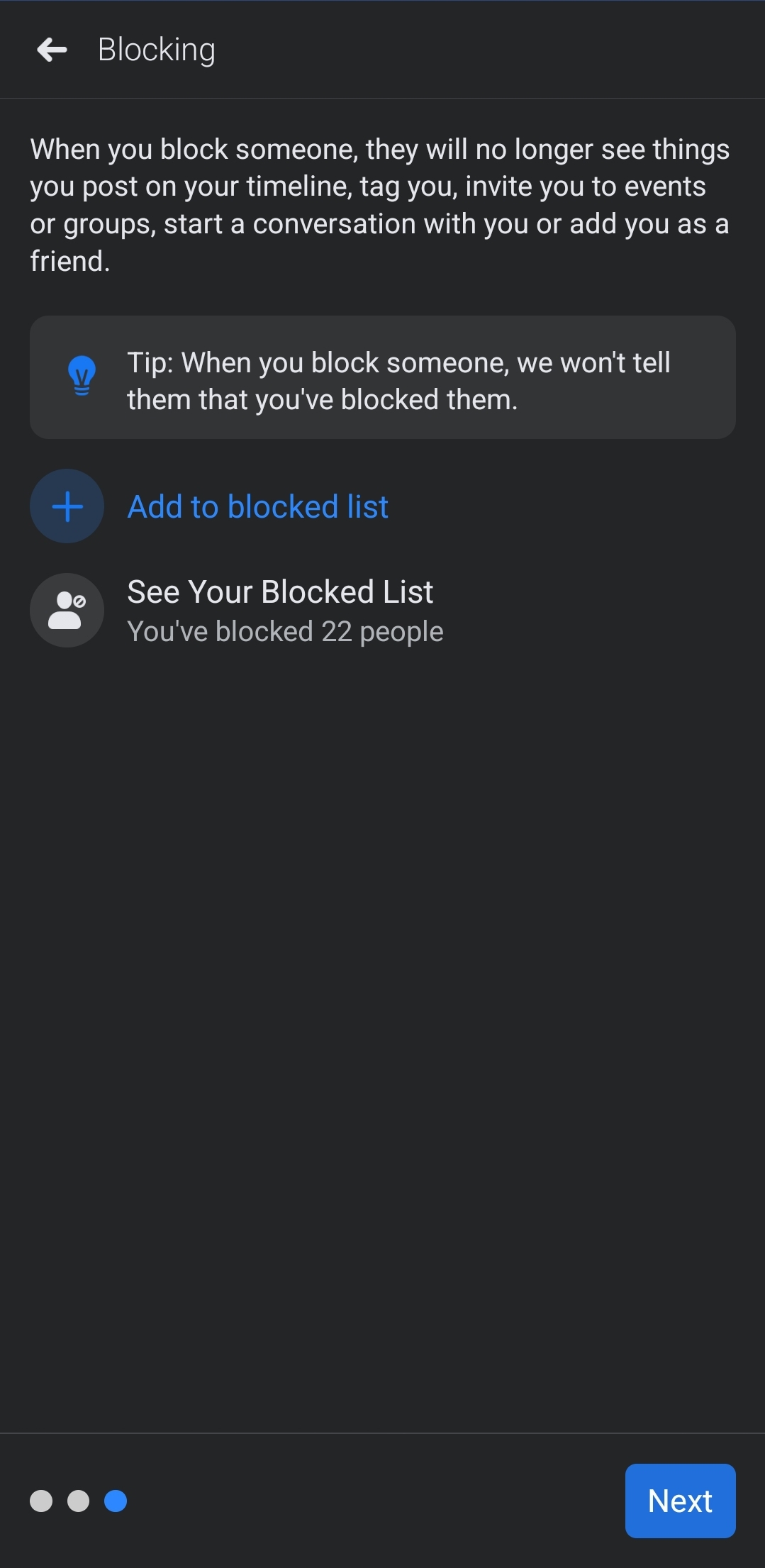
Das Durchgehen der Datenschutzerklärungseinstellungen hilft Ihnen, zu begrenzen, was andere sehen können. Wenn Sie mehr Optionen wünschen, folgen Sie den nächsten Schritten, um zusätzliche Details privat zu machen.
Verwenden Sie das Menü Einstellungen und Datenschutz, um Facebook privat zu machen
- Starten Sie die „Facebook-App“ auf Ihrem Telefon und tippen Sie dann auf das „Hamburger“-Symbol in der oberen rechten Ecke (Android) oder unten rechts (iPhone/iPad).
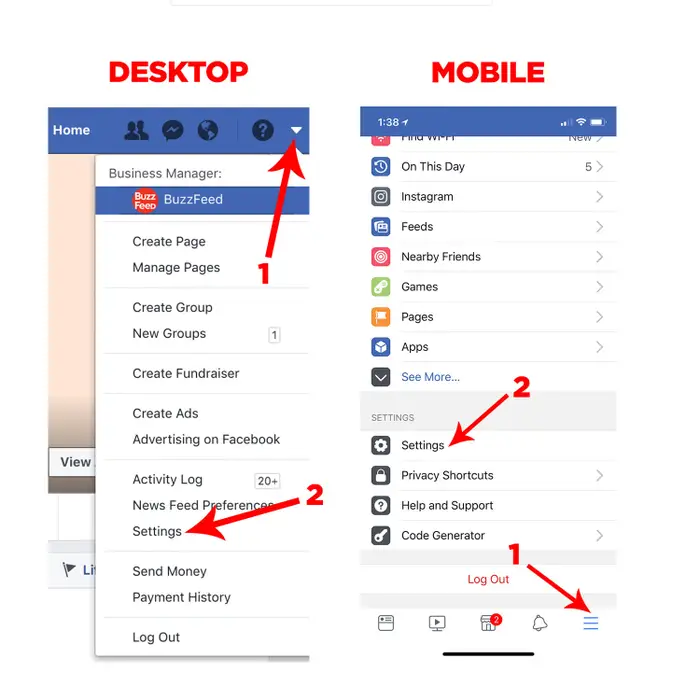
- Scrollen Sie nach unten und wählen Sie „Einstellungen und Datenschutz.“
- Wählen Sie „Einstellungen.“
- Scrollen Sie die Seite nach unten und tippen Sie auf „Profildetails,“ „Wie Leute finden…,“ „Beiträge,“ usw. im Abschnitt „Zielgruppe und Sichtbarkeit“, um Ihre Datenschutzeinstellungen zu aktualisieren.
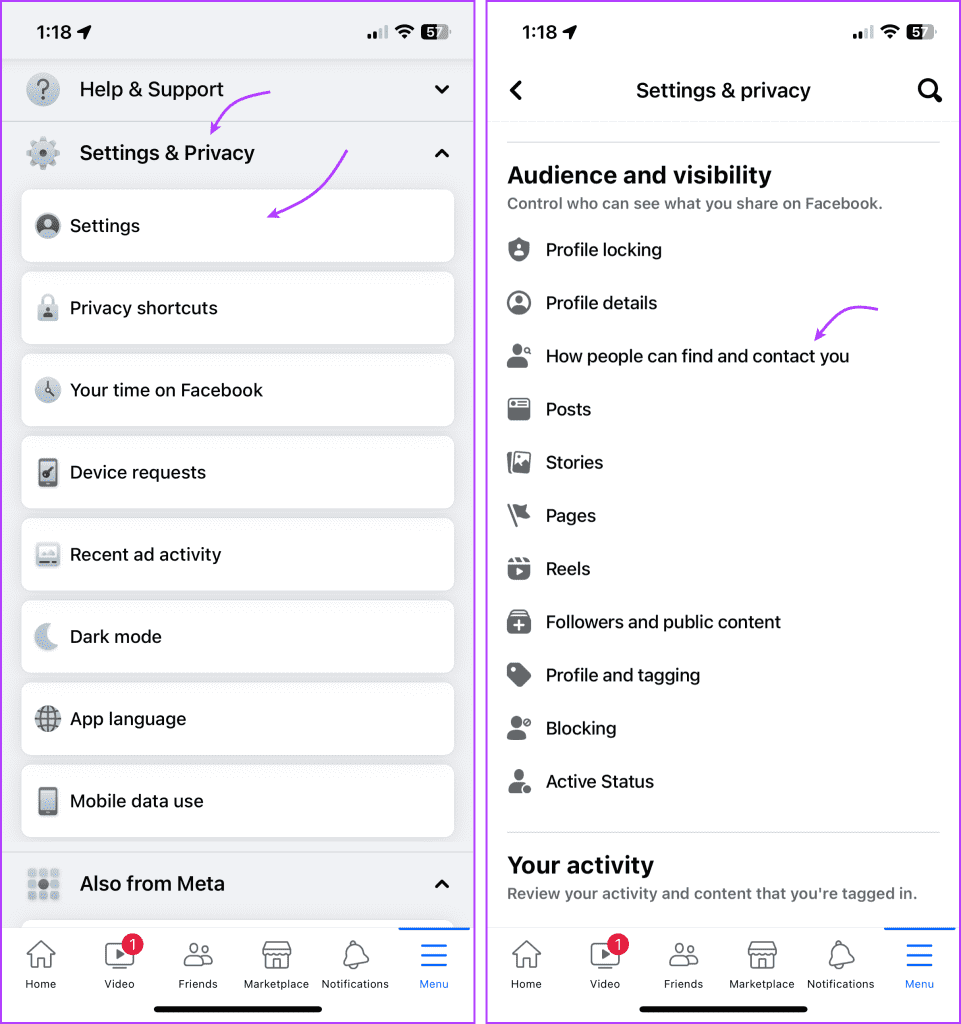
Diese Schritte ermöglichen es Ihnen, Dinge außer Ihren Beiträgen und Kontaktdaten privat zu machen. Zum Beispiel erlaubt die „Follower und öffentliche Inhalte“-Option Ihnen, einzuschränken, wer auf Ihren öffentlichen Beiträgen kommentieren kann.
So machen Sie Ihre zukünftigen Facebook-Inhalte privat vor Fremden
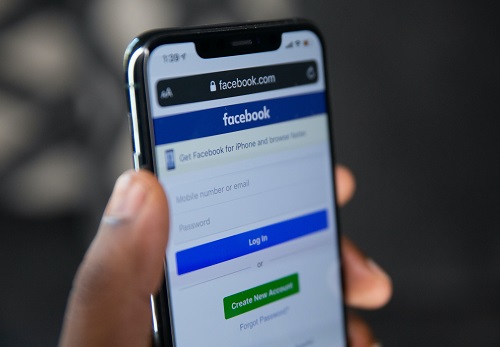
Was tun, wenn Sie Ihre zukünftigen Facebook-Profilinhalte vor Personen verbergen möchten, die nicht Ihre Freunde sind? Wie können Sie das erreichen? Folgen Sie einfach den folgenden Schritten.
Machen Sie zukünftige Facebook-Beiträge privat mit einem PC – Windows, Mac, Linux und Chromebook
- Gehen Sie zur „Facebook-Website“ von einem beliebigen Browser und melden Sie sich in Ihrem Konto an.
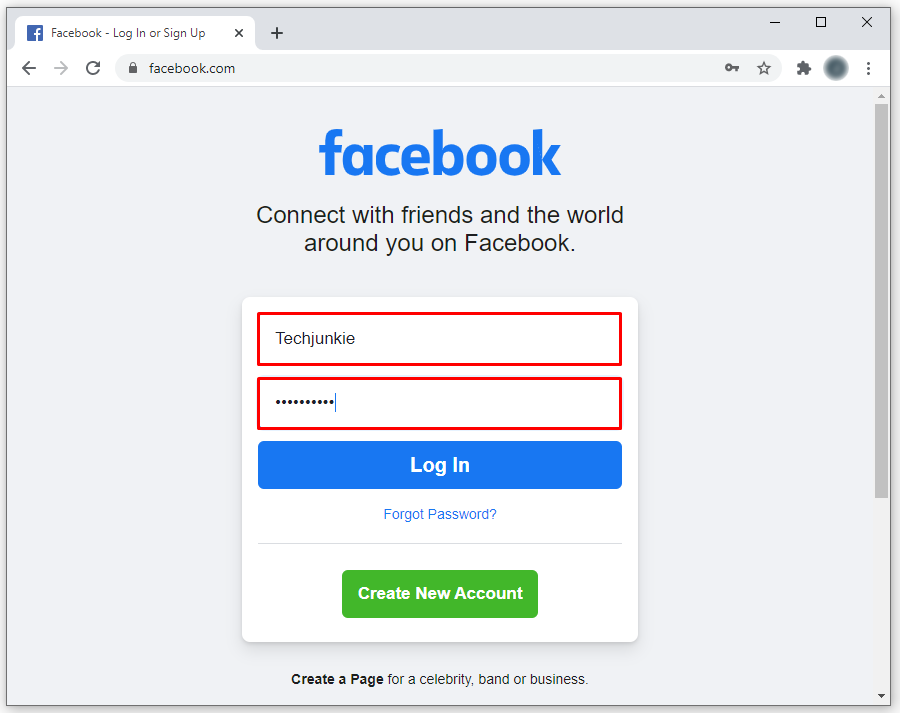
- Klicken Sie auf das „abwärts gerichtete Dreieck“ (Kontoeinstellungen) in der oberen rechten Ecke des Bildschirms.
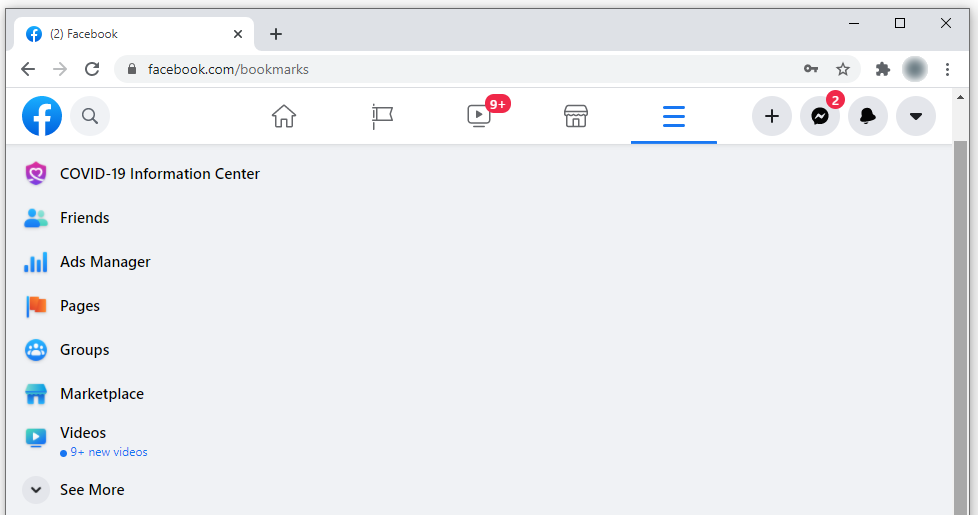
- Wählen Sie „Einstellungen und Datenschutz.“
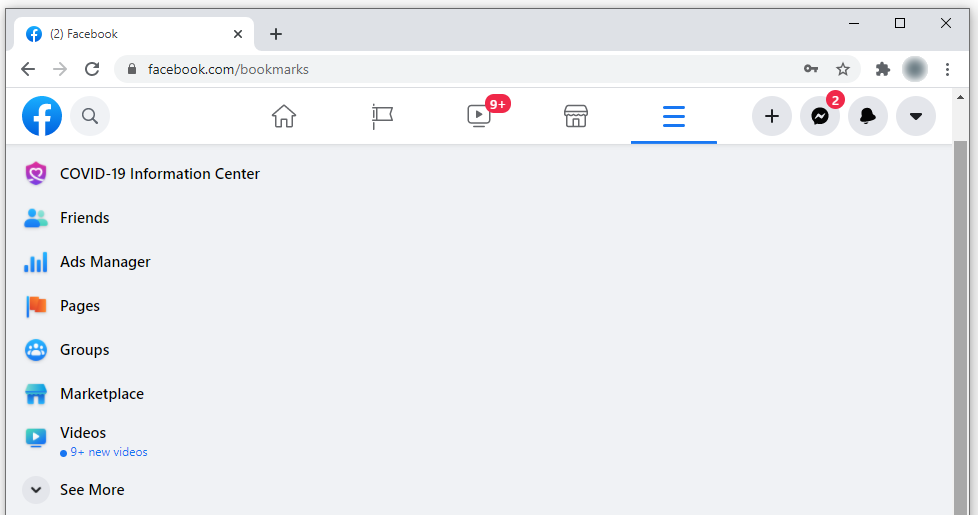
- Wählen Sie „Einstellungen.“
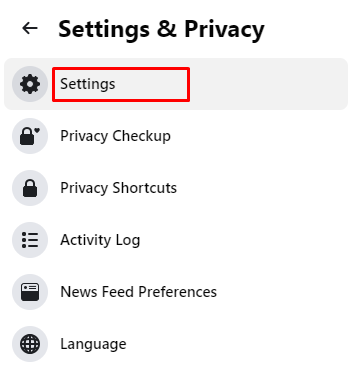
- Klicken Sie auf „Privatsphäre“ im Menü auf der linken Seite.
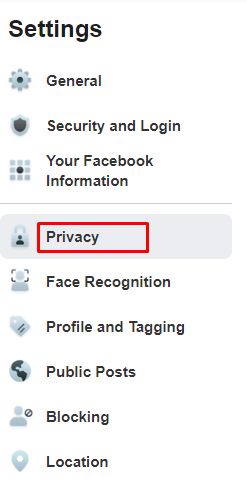
- Scrollen Sie im rechten Bereich zum Abschnitt „Ihre Aktivitäten“ und klicken Sie auf die „Bearbeiten“-Schaltfläche neben „Wer kann Ihre zukünftigen Beiträge sehen?“
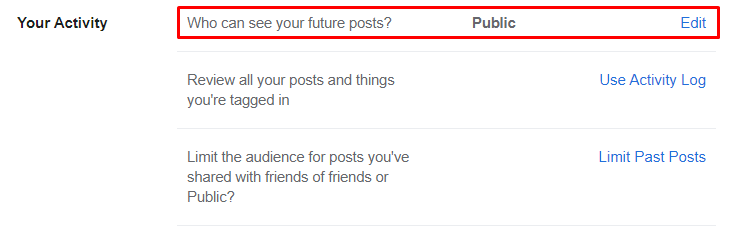
- Klicken Sie auf das „Wer kann das sehen?“-Dropdown-Menü und wählen Sie „Freunde,“ „Freunde außer,“ oder „Nur ich.“
Sie können diese Einstellung auch für einzelne Beiträge ändern, indem Sie auf das „drei Punkte“-Symbol in der oberen rechten Ecke eines Beitrags tippen. Hier können Sie auswählen, wer Ihren Status sehen kann (öffentlich, nur Freunde, privat, benutzerdefiniert usw.).
Zusammenfassend lässt sich sagen, dass Anonymität nicht mit einem Klick erreicht wird, aber es ist relativ einfach, Ihr Facebook-Profil privat zu machen. Alle Optionen finden Sie im Abschnitt „Sicherheit und Datenschutz“ innerhalb der „Einstellungen.“ Folgen Sie einfach den Schritten in diesem Artikel, und Sie werden keine Probleme haben.
Facebook Datenschutz-FAQs
Wenn ich mein Profil auf privat setze, können die Leute dann immer noch mein Profilbild sehen?
Ja, jeder kann Ihr Profilbild sehen, selbst wenn er kein Facebook-Konto hat (Suchmaschinenergebnisse, Profil-URL usw.). Wenn Sie Ihr Profil auf privat setzen, können andere Benutzer weiterhin Ihr Profilbild und einige Details zu Ihrem Konto sehen, aber sie können nur die Beiträge sehen, die Sie „Öffentlich“ gemacht haben.
Wie sehe ich mein Profil aus der Sicht anderer, die nicht meine Freunde sind?
Eine der praktischen Funktionen von Facebook ist die Möglichkeit, zu sehen, wie Ihr Profil für andere aussieht. Diese Funktion ist besonders nützlich, um zu überprüfen, welche Informationen Sie auf „Öffentlich“ gesetzt haben, wie Beiträge, „Freunde“-Listen usw. Sie können die folgenden Schritte ausführen, um Ihr Profil so anzuzeigen, wie es der Öffentlichkeit erscheint:
1. Öffnen Sie Facebook und tippen Sie auf den Pfeil in der oberen rechten Ecke.
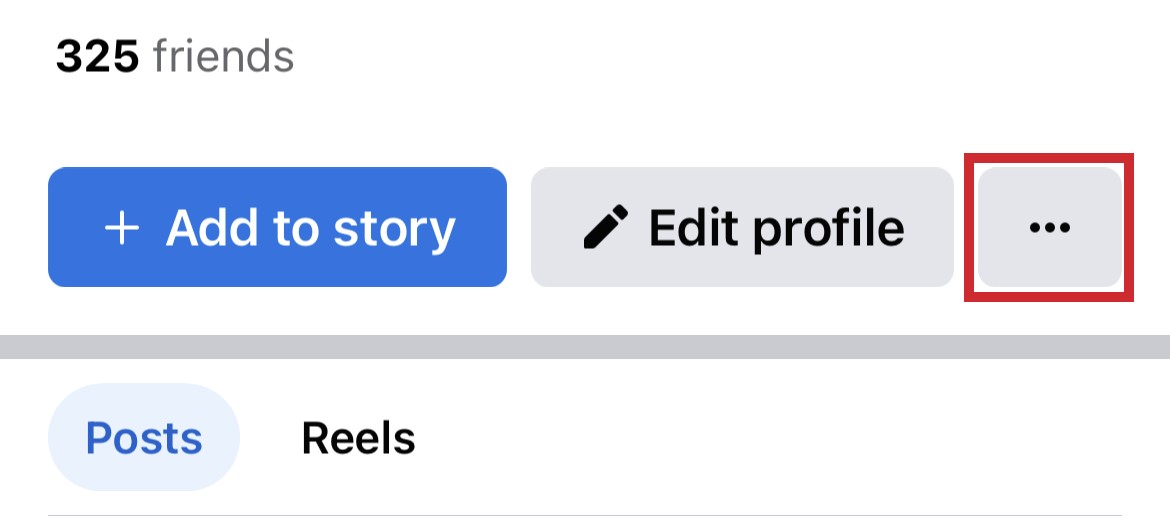
2. Tippen Sie auf das Menü-Symbol in der oberen rechten Ecke (Android) oder unteren rechten Ecke (iPhone).
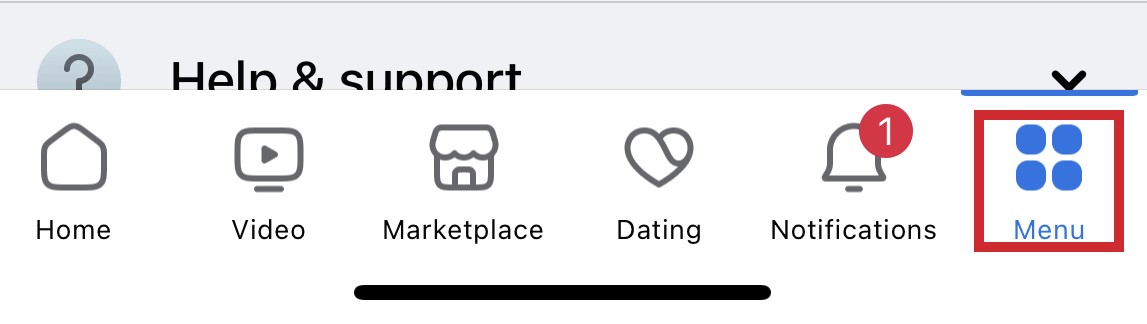
3. Gehen Sie zu Ihrem Profil.
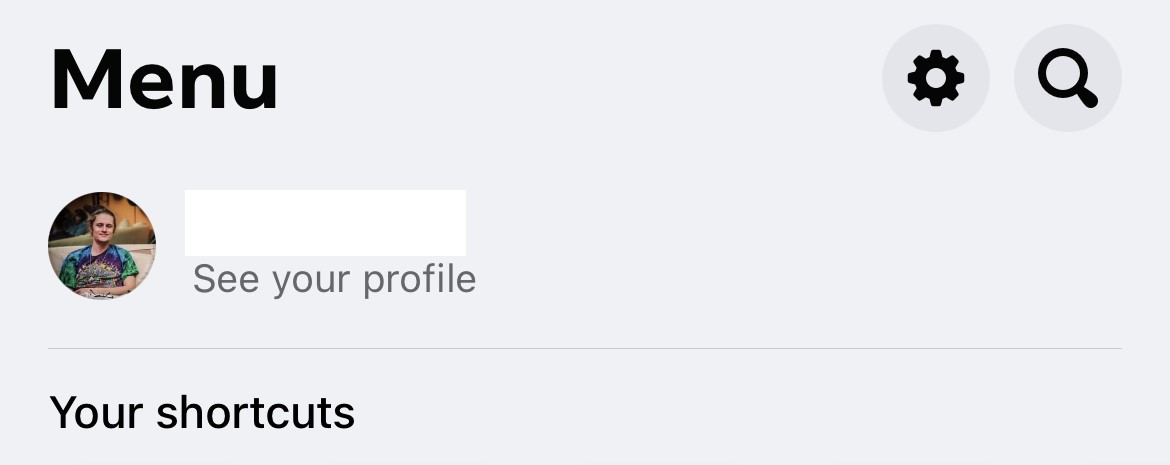
4. Tippen Sie auf Ihrer Profilseite auf die drei horizontalen Punkte rechts von „Profil bearbeiten.“
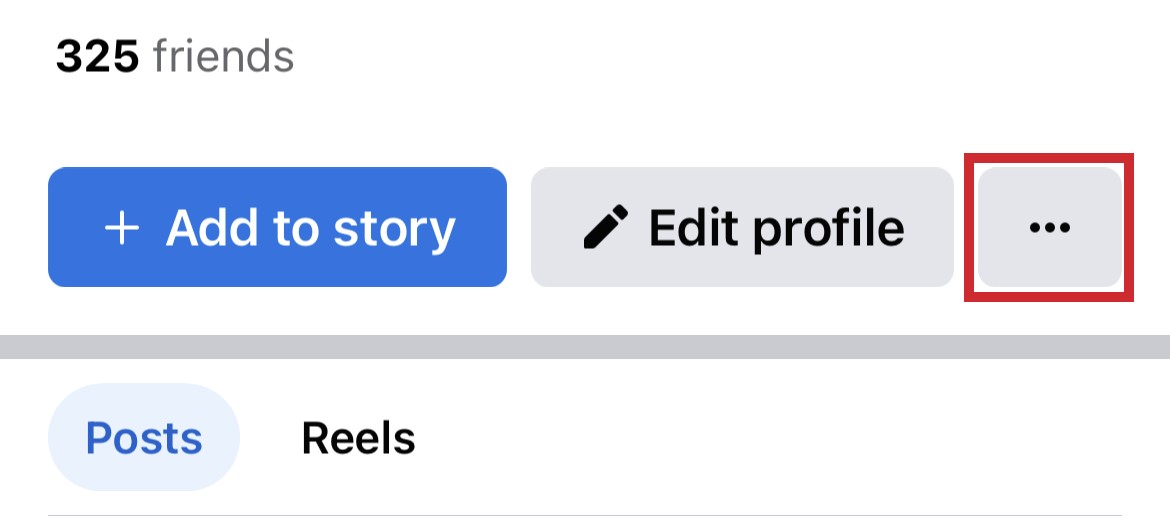
5. Klicken oder tippen Sie auf Als sehen.
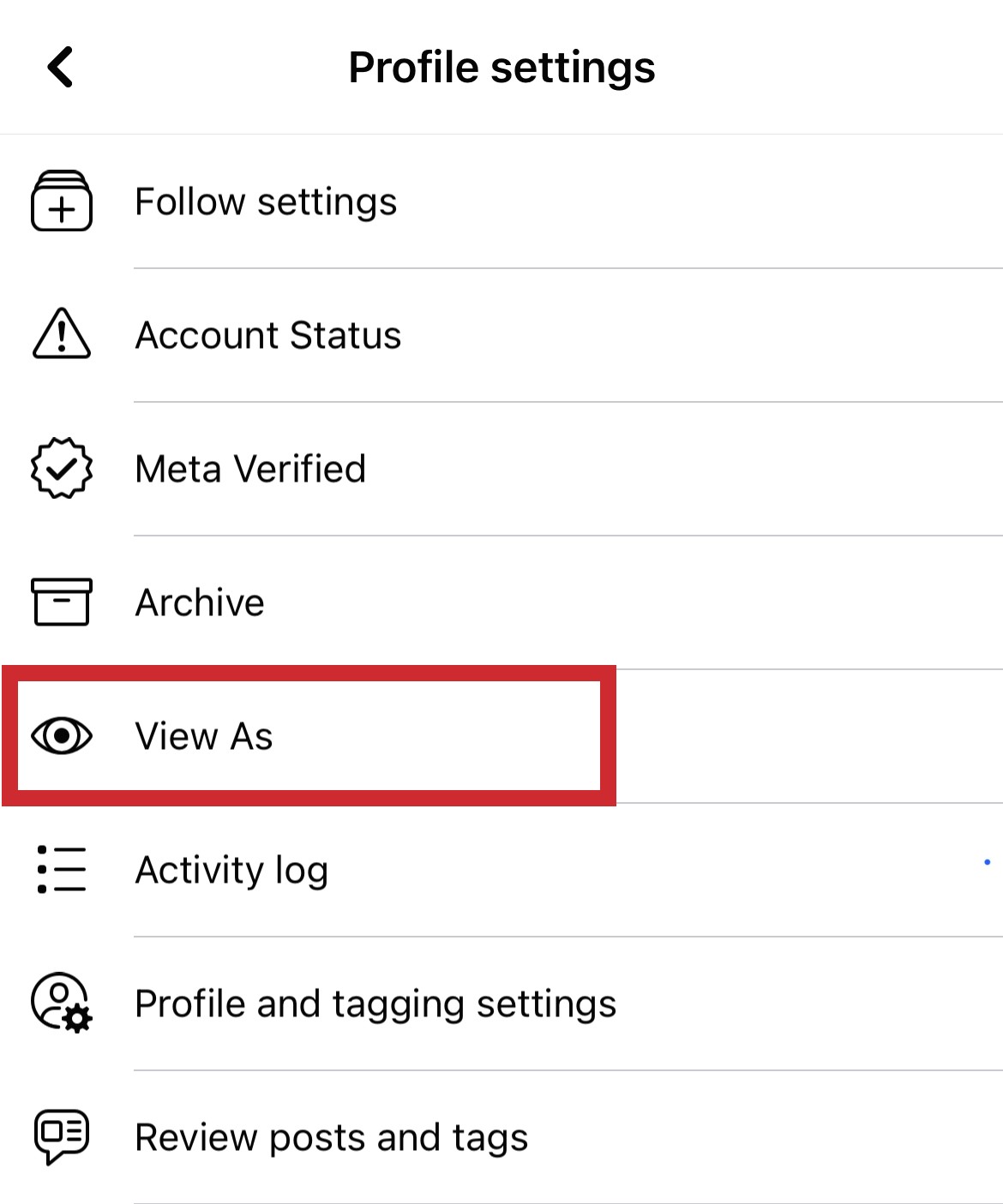
Kann ich mein Profilbild privat machen?
Leider können Sie Ihr Profilbild nicht privat machen. Jeder kann das Profilbild sehen, das Sie hochladen. Sie können jedoch Ihr Profilbild auf das Standardbild von Facebook zurücksetzen (die Silhouette einer Person auf einem leeren Hintergrund). Gehen Sie zu Ihrem „Profilbild“-Fotoalbum, wählen Sie Ihr aktuelles Profilbild aus und klicken Sie auf das Drei-Punkte-Symbol, um das Bild zu löschen.
Sie können Ihr Profilbild auch auf etwas Alltägliches setzen, wie einen Lieblingssuperhelden oder ein Symbol. Achten Sie jedoch darauf, keine Urheberrechte zu verletzen.




